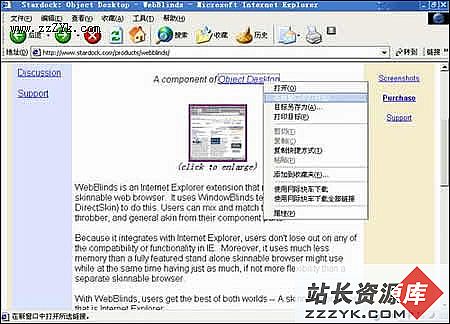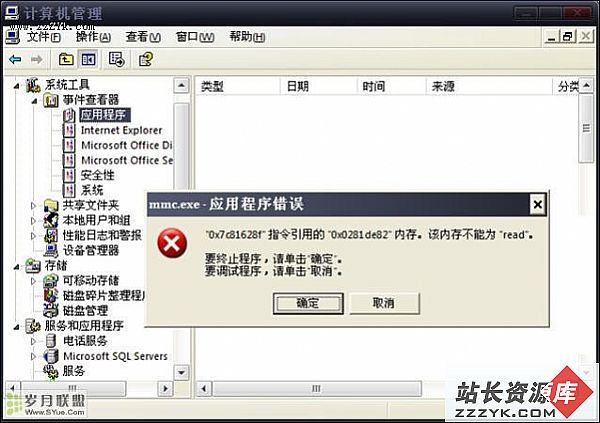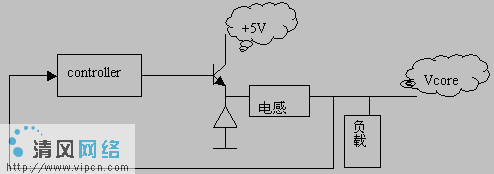答案:IE恐怕是人们日常用的最多的应用程序了。虽然它功能完善、稳定性高,但是长得实在不敢恭维。久而久之不免感到厌烦,于是便诞生了许多IE修饰工具,然而它们都是给IE换个按钮背景之类的,远远满足不了大家的要求,纯属业余级别。今天笔者就给大家介绍一款专业级别的美容师——Webblinds。Webblinds是著名的桌面美容工具套件ObjectDesktop的组件,由stardock公司出品,专职IE的美容,从按钮、菜单、进度条到整个框架等等都是Webblinds美容的对象,还是先来个感性的认识吧。
Webblinds运行后的IE效果图是不是惊呆了:“哇,原来IE竟是如此美丽!”连上网冲浪的心情都顿时轻快、活泼不少。
大家可以到http://www.skycn.com/soft/5134.html下载Webblinds的最新共享版。安装完毕后你就会在IE的“工具”菜单中发现“Webblinds settings”一项了,单击则启动Webblinds的主界面:
Webblinds主界面程序的使用是很简单的,“默认外壳”下拉框中有好几套外壳可供选用,选择自己喜欢的然后单击下面的“应用”按钮,IE马上就会女大十八变了;假如你不知道某个外壳的效果如何,可以先“预览”,然后再作选择;在“默认的 Throbber 动画(即LOGO)”里有不同的LOGO可供选择,每个皮肤文件都会自带一个相应的LOGO,假如你不喜欢,也可以在这里选择另外一个外壳的LOGO,“默认工具栏外壳”也是一样的道理。另外假如需要暂时禁止和激活Webblinds的话可以通过开始菜单中“Webblinds”一项中的“Enable-Disable Webblinds”进行切换。
Webblinds增强版本中的“高级选项”中还提供了阻止弹出窗口和增加允许同时下载的文件数,可惜的是这就要另花银子了。
对于喜新厌旧的用户来说,Webblinds自带的外壳很快就会失去吸引力了,别担心,在http://www.WinCustomize.com里还有好多个for Webblinds的外壳可供下载,可别挑花了眼哦。下载完毕后,单击“从磁盘安装”安装刚才下载的外壳,就可以在“默认外壳”里选用了。
怎么样,看了上面的那个PP的IE,是不是已经心动了,那就赶快行动起来吧,好好打扮属于自己的IE,打扮自己美丽的心情!